「WordPressで構築されたサイトの表示速度が遅い!」
そんなときに役立つのがキャッシュプラグインです。
キャッシュプラグインを使えば、サーバーへの負荷を軽減しつつ手軽にサイトの表示速度を改善できます。
しかし、キャッシュプラグインはたくさんあるので、どれを選んでいいのかわからない方も多いでしょう。
本記事では、WordPressでおすすめのプラグインを6つに厳選して紹介します。
目次
キャッシュプラグインとは
キャッシュプラグインは、WordPressで構築されたサイトの表示速度を向上させるためのツールです。
ブラウザキャッシュとは?:
ブラウザキャッシュとは、ウェブブラウザがウェブページのデータやリソースを一時的に保存し、再訪問時に同じウェブサイトを高速に読み込むことを可能とする仕組み。キャッシュ保存によって、サイト表示速度を早めることができます。
参考: Caches(キャッシュ)とは
キャッシュなしでページを読み込む場合、サーバーはすべてのページの要素を組み立てて表示します。動画や画像がたくさん使われているページの場合、読み込みに時間がかかってしまうでしょう。
キャッシュありでページを読み込む場合は、以前保存したページのデータをすぐに呼び出して表示できます。ページ自体に変更がなければ、迅速に表示できるのが特徴です。
ゼロから麺を打ってスープの出汁をとってラーメンを作ったら、完成までに数時間がかかるでしょう。しかし、あらかじめ具材を切ってスープや麺も用意しておけば数分でラーメンが完成します。
頻繁にアクセスのあるページのデータをあらかじめ保存しておくことで、迅速に表示できるのがキャッシュの特徴と言えるでしょう。
キャッシュの種類
キャッシュにはいくつかの種類があります。
以下で特徴を簡単に把握しておきましょう。
- ページキャッシュ
- ブラウザキャッシュ
- データベースキャッシュ
- オブジェクトキャッシュ
- CDNキャッシュ
- モバイルキャッシュ
ページキャッシュ
ページの簡易的なコピーを作成して保存しておき、訪問者がページを開くとコピーが表示してくれます。
ブラウザキャッシュ
ページを表示するためのファイル(画像や文字スタイルなど)を訪問者のデバイスに一時的に保存する機能です。訪問者が同じページにアクセスすると、デバイスに保存されたファイルから表示できるため、読み込み時間を短縮できます。
データベースキャッシュ
データベースから情報を取得するときにコピーを保存しておき、同じ情報が必要になったときに迅速に表示できます。
オブジェクトキャッシュ
データベースから取得した個々のオブジェクト(例:商品名、価格、説明など)を一時的に保存し、再利用して表示速度を速くできます。
CDNキャッシュ
世界中のコンピューターのネットワークにデータを一時保存して、読み込み速度を改善できます。例えば、日本のサイトをアメリカから見る際、通常は日本のサーバーから情報を取得するため時間がかかります。
CDNキャッシュがあると、アメリカの近くにあるコンピューターにデータのコピーが保存されているため、スピーディーにページを表示できるのです。
モバイルキャッシュ
モバイルデバイス用のページ情報をコピーして一時保存しておき、迅速に表示させられるようにした仕組みです。
すべてのキャッシュは、サイトの読み込み速度を高速にするためにあります。キャッシュの種類によって、コピーされる情報が違う点を覚えておきましょう。
キャッシュプラグインの必要性を確認する方法
「そもそも自分のサイトはキャッシュプラグインを使うべきなのかな?」と疑問を感じている方も多いでしょう。
キャッシュプラグインの必要性を確かめるには、まずあなたのサイトの現状を把握することが大切です。それには、Googleが提供している「PageSpeed Insights」を利用しましょう。
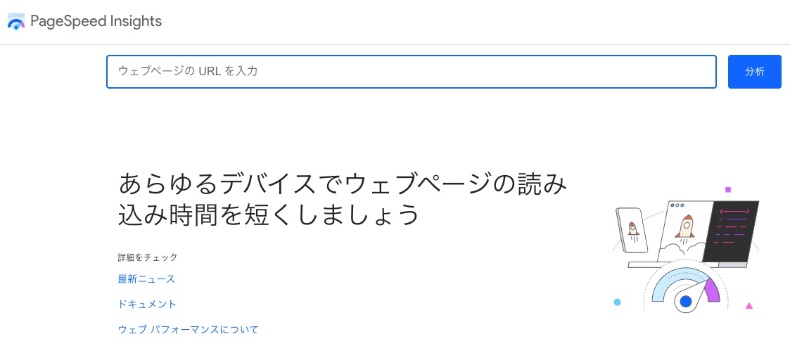

ここ数年でWeb業界は大きく変わり続けています。とくにSEOの分野はそれが顕著で、レスポンシブデザインを取り入れることがようやく一般ユーザーにも浸透してきた昨今。Googleは、「ユーザーは悩みを早く解決するため、ページの表示速度を気にかけている」という結論を導き出しました。そのためGoogleは、...
手順はいたってシンプルです。
- プラグインなしの状態で計測
- プラグインを有効化して計測
- 表示速度が上がったらプラグインを使う
PageSpeed Insightsの使い方は読み込み速度をチェックしたいURLを入力して「分析」をクリックするだけです。
計測が完了すると、以下のように結果を表示してくれます。
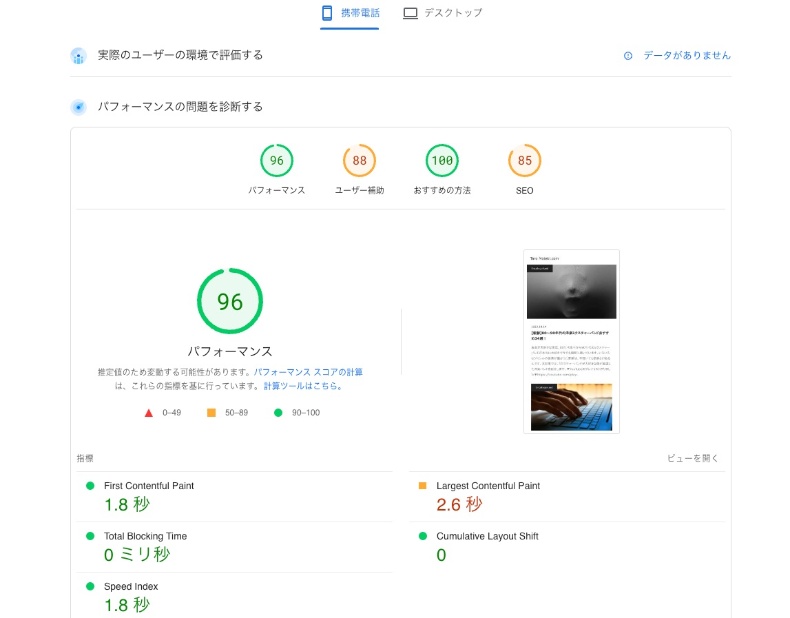
キャッシュプラグインを使うかどうかは、シンプルに計測結果がよくなったかで判断すればOKです。
ちなみにキャッシュプラグインによって、パフォーマンスに大きな差が出ます。これは併用しているその他のプラグインやテーマ、レンタルサーバーなど、人によってサイト環境が異なるからです。
1つのプラグインのみ試すのではなく、複数トライして最もパフォーマンスが高いものを選ぶようにしましょう。
キャッシュプラグインのインストール方法
WordPressのプラグイン追加ページにプラグイン名を入力して検索してインストールできます。
例:WP Super Cacheの場合
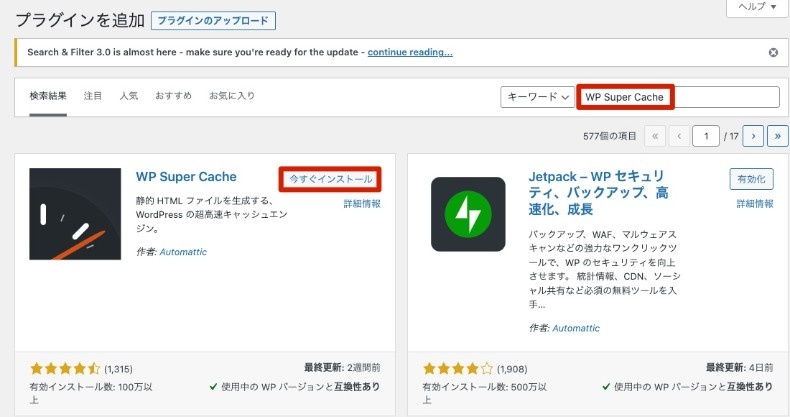
WP Super Cacheを検索してインストール
詳しいインストール方法については、下記記事で詳しく解説しています。
事前にバックアップを取得しておく
プラグインをインストールする際は、必ず事前にバックアップを取得しておきましょう。
WordPressではプラグインやテーマなどが干渉して、不具合が起きてしまうケースがあります。万が一、サイトが表示されなくなったり、レイアウトが崩れたりすることもあるのです。
事前にバックアップを取得しておけば、トラブルが起きた際も冷静に復元できます。
バックアップ自体もプラグインで実行できるので、早めに対応しておきましょう。

WordPressサイトの運営において、バックアップは欠かせない作業のひとつです。不具合やエラーが起きた際、事前にとっておいたバックアップデータから復元できれば安心ですよね。 そこで当記事では、WordPressサイトのバックアップをとれるプラグインを4個ご紹介いたします。それぞれの特徴をまと...
WordPressのキャッシュプラグインを導入するメリットとデメリット
WordPressのキャッシュプラグインを導入するメリットとデメリットを紹介します。
メリット
- SEOの向上が期待できる
- サーバーへの負荷が軽減される
- トラフィック急増時も安定する
デメリット
- 表示速度が遅くなる可能性がある
- 最新の内容が反映されないことがある
メリット①SEOの向上が期待できる
キャッシュプラグインでサイトの読み込み速度が向上すると、SEOでもメリットが得られます。
サイトが素早く表示されればユーザーの快適性が上がり、離脱率も改善できるでしょう。Google自体もサイトの読み込み速度が、SEOに影響を与えることを公式に認めています。
もはやメリットというよりも、必須で対応すべき要素の一つになりつつあるイメージです。
メリット②サーバーへの負荷が軽減される
キャッシュプラグインを活用すると、サーバーへの負荷を軽減できます。
通常、ユーザーがサイトにアクセスすると、サーバーはページを「作成」する必要があります。データベースから画像やテキストを読み込んで、正しくレイアウトを組む必要があるのです。アクセスが増えるほど、サーバーは作成作業に追われて負荷がかかります。
キャッシュを活用すれば、サーバーがページを作成する回数は1度だけにできます。作成されたページの情報はキャッシュに保存され、必要なときにサッと表示できるようになるのです。
サーバーへの負荷を考えると、キャッシュプラグインを活用する価値がわかるでしょう。
メリット③トラフィック急増時も安定する
キャッシュプラグインでサーバーの負荷を軽減できると、突発的にアクセスが集中したときも、サイトを素早く表示できます。
これはサーバーのリソースを節約して負荷を軽減できるからです。CPUやメモリなどの消費量が減るため、アクセスがピークのときでもサーバーがダウンするリスクを低減できます。
デメリット①表示速度が遅くなる可能性がある
キャッシュプラグインは設定方法が少々複雑です。
そのため、不適切な設定を行うと、読み込み速度が遅くなる可能性があります。キャッシュの生成に時間がかかり、サーバーへの負荷がかかってしまうこともあるのです。
サイトの構造やサーバー環境によって最適解が異なるので、相性のよいプラグインを使うようにしましょう。
デメリット②最新の内容が反映されないことがある
キャッシュを使うと、最新の内容が反映されないトラブルが起こることも。
通常キャッシュされた情報は、コンテンツやサイトを更新するタイミングで自動的に削除されます。特別な作業を行わなくても、最新の内容が反映される仕組みです。
しかし、キャッシュの自動削除がうまく動作しなかった場合、サイトの運営者が手動で削除を行うまで、更新前の情報を表示してしまう問題があります。
この問題を防ぐためにも、リライトやサイトに変更を加えた際は、手動でキャッシュを削除しておくのがおすすめです。
本記事で紹介しているキャッシュプラグインは、すべて手動による削除にも対応しています。
WordPressでおすすめのキャッシュプラグイン6選を比較
| 特徴 | 有料プラン | 操作性 | |
| WP-Optimize | データベース最適化/ページキャッシュ/リビジョン削除/圧縮/ファイル軽量化/WebP変換 | 2サイト:49ドル 5サイト:99ドル 無制限:194ドル ※年払い |
◯ |
| WP Super Cache | ページキャッシュ/圧縮/キャッシュの再構築/CDNサポート/キャッシュクリーニングのスケジューリングができる | なし | ◯ |
| WP Fastest Cache | HTMLの縮小/CSSとJSの結合/絵文字の無効化に対応 | 1サイト:49ドル 3サイト:125ドル 5サイト:175ドル 10サイト:300ドル ※買い切り |
◎ |
| W3 Total Cache | ページキャッシュ/オブジェクトキャッシュ/データベースキャッシュ/ブラウザキャッシュ/CDNキャッシュなど、さまざまなキャッシュに対応 | 1サイト:99ドル 5サイト:350ドル 10サイト:500ドル ※年払い |
△ |
| Cache Enabler | 静的HTMLファイルの生成/HTMLの縮小/WebP画像形式のサポート/Gzip事前圧縮などに対応 | なし | ◯ |
| LiteSpeed Cache | ページキャッシング/オブジェクトキャッシュ/CSS/JSの縮小および結合/画像最適化 | なし | ◯ |
WP-Optimize
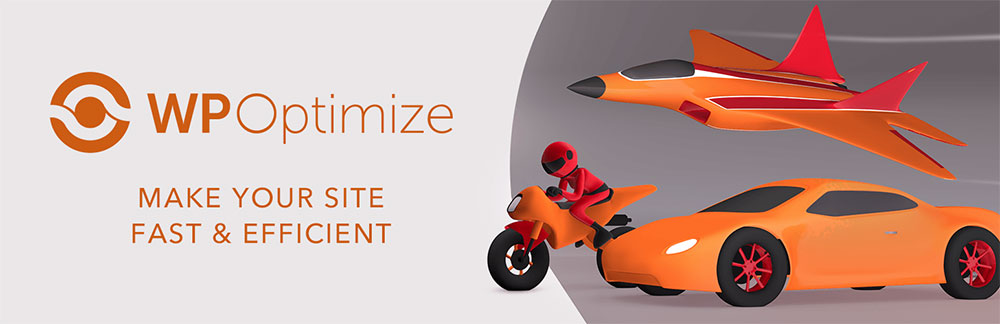
キャッシュ機能だけでなく、データベース最適化、リビジョン削除、画像やファイルの軽量化などサイトの高速化に必要な施策がこのプラグイン1つでできます。無料プランでも十分な機能が揃っています。
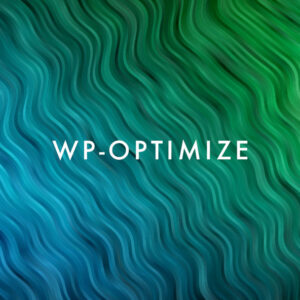
ウェブサイトを長く運営していると、画像が重くなってきたり、ゴミデータの蓄積によって、サイトの表示速度が重くなる原因になります。 WordPressプラグイン「WP-Optimize」は、WordPressサイトの軽量化を維持するためのメンテナンスをし、サイト表示速度を向上させる役割があります。...
WP Super Cache
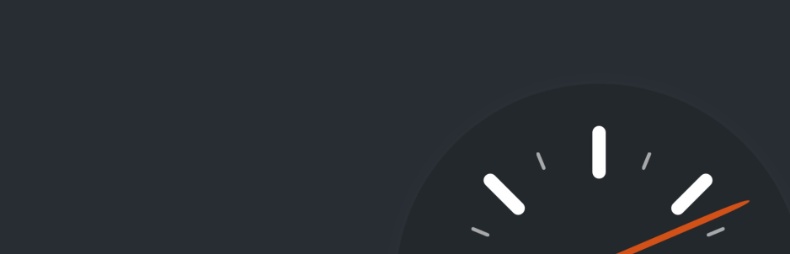
WP Super Cacheは、数あるキャッシュプラグインの中でも人気を誇っています。
ページのキャッシュやモバイルキャッシュの最適化など、必要十分な機能を無料で使えるのが特徴。WordPressの運営会社であるAutomattic社が提供しているため、安心感があります。
キャッシュプラグインとしてはシンプルな部類に入るので、WP Fastest CacheやW3 Total Cacheと比較すると、高度な最適化は期待できません。
「面倒な設定なしで普通に使えるキャッシュプラグインがほしい」という方には非常におすすめです。筆者自身もWP Super Cacheを愛用しています。

WordPressのサイト表示速度は、SEOに直接的な影響を与えると言われています。Googleデベロッパーが提供する「PageSpeed Insights」ではページの読み込み速度を分析することができます。 ページの読み込みに時間がかかると、ユーザーの離脱原因にもなります。そのため、...
WP Fastest Cache

WP Fastest Cacheは、専門知識のない人でも簡単に設定できる手軽さが魅力のプラグインです。
多数のサイトで「読み込み速度が速くなった」と評判で、100万を超えるインストール実績があります。無料版でもスタンダードな機能が使えるので、はじめてのキャッシュプラグインを検討している方にもおすすめです。
有料版では使える機能の幅がグッと広がります。
よくある年払いではなく、払い切りで使えるのもWP Fastest Cacheの特徴です。1サイトであれば49ドル支払うだけで、すべての機能が使えるようになります。
玄人の欲も満たしてくれる高機能さを持ち合わせたキャッシュプラグインと言えるでしょう。

WordPressの表示を高速化しようとすると画像の圧縮や不要なファイルの削除・管理など処理しなければならないものが盛りだくさん。中でも対応に困るものとしてキャッシュ機能というものがあります。 今回ご紹介するプラグイン「WP Fastest Cache」は、そんなキャッシュを項目ごとに管理・削...
W3 Total Cache
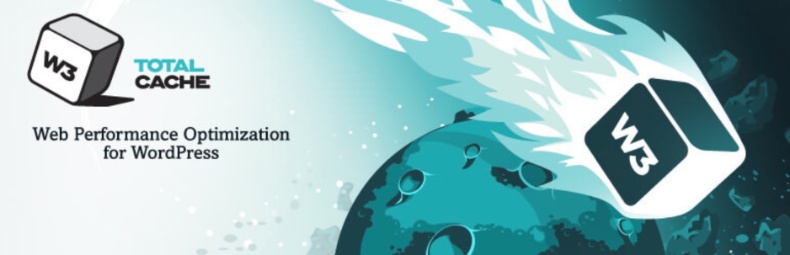
W3 Total Cacheは、さまざまなキャッシュに対応したプラグインです。
多機能な分、その他のキャッシュプラグインと比較して、設定が複雑に感じる人もいるでしょう。専門知識がある人からすると、かゆいところに手が届くプラグインであることがわかるはずです。
人気度も非常に高いですが、有料プランはWP Fastest Cacheと比較して割高です。1サイトでも年間99ドルかかります。おそらく有料版の機能をフル活用できる人は少ないと思うので、課金する際はWP Fastest Cacheと機能を比較してみることも検討してみてください。
対応しているキャッシュのバリエーションは断トツです。
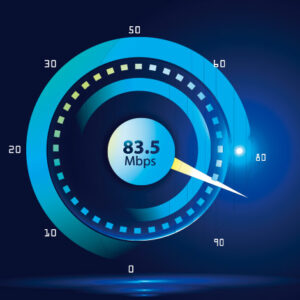
「サイトの表示速度を高速化したい」 「重いページをサクッと表示できる方法はないだろうか?」 そんな時に便利なのが、サイトの読み込み時間を短縮できる無料のプラグイン「W3 Total Cache」です。 キャッシュを手軽にクリアできるW3 Total Cacheは、10年以上に渡りWor...
Cache Enabler
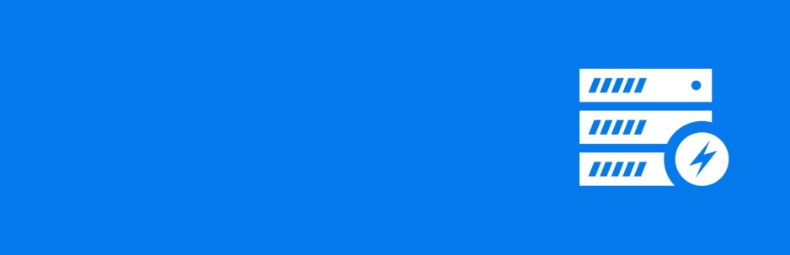
Cache Enablerは、軽量で快適に動作するキャッシュプラグインです。
設定画面がとてもシンプルなので、初見の方でも操作しやすいでしょう。無料ですが、キャッシュプラグインとして必要な最低限の機能がついています。
ただし、サイト環境によっては「モバイル表示が崩れる」や「キャッシュの自動削除が動作しない」などのトラブルも散見されます。
パフォーマンスを向上させるには、ソースコードを圧縮できるAutoptimizeというプラグインと連携させるのがおすすめです。詳しい設定方法に関しては、下記記事で解説しています。

WordPressで構築されたサイトの読み込み速度を高速化する簡単な方法として、キャッシュを削除できるプラグイン「Cache Enabler」があります。 キャッシュプラグインの中でも設定項目が少なく、初心者にも手軽に利用できるのが特徴です。ただし、初心者からすると、何をどう設定するべきか悩ん...
LiteSpeed Cache

LiteSpeed Cacheは、名前の通りLiteSpeed対応のサーバーで使えるキャッシュプラグインです。
バージョン6.3.0.1以下では、セキュリティ上の問題があるようです。必ず最新版を使いましょう。
>> 【重要】WordPressプラグイン「LiteSpeed Cache(6.3.0.1以下)」における緊急性の高い脆弱性について- 2024/08/23 | レンタルサーバー【エックスサーバー】
完全無料で使えるプラグインで、キャッシュや画像、CSSコードなどの最適化ができます。設定はやや複雑な印象がありますが、何度も変更するものではないので苦にはならないでしょう。
ちなみに以下のレンタルサーバーはLiteSpeedに対応しています。
- mixhost
- カラフルボックス
- ラッコサーバー
- ロリポップ!ベーシックプラン
- コアサーバー
- JETBOY
LiteSpeed自体リソースの消費が少ないサーバーなので、相性のよいLiteSpeed Cacheを使うことでより安定したサイト表示が実現するでしょう。

LiteSpeed Cacheは、数あるキャッシュ系プラグインの中でも新しいプラグインで、WordPressで構築されたサイトの表示速度を高速化できます。 ただしレンタルサーバーによっては、LiteSpeed Cacheに対応していないものもあるため、事前に特徴や仕様を確認することが大切です。...
WordPressのキャッシュプラグインを使うときの注意点
WordPressのキャッシュプラグインを使う際は、以下3つのポイントに注意しましょう。
- キャッシュは定期的に削除する
- 複数のキャッシュプラグインを併用しない
- アップデートされていないプラグインは使わない
キャッシュは定期的に削除する
前述した通り、プラグインを使うとまれにキャッシュが自動削除されないことがあります。
サイトを更新したにもかかわらず反映されていない場合は、手動でキャッシュを削除するようにしましょう。
また、プラグインの設定メニューには、キャッシュを自動削除するタイミングを指定できます。
- 記事をリライトしたとき
- コメントをもらったとき
- サイトの外観を変更したとき
上記のようなシチュエーションで、キャッシュが自動削除されるように設定しておくのがおすすめです。
複数のキャッシュプラグインを併用しない
人によっては「読み込み速度をもっと速くしたいから、キャッシュプラグインを2つ使おう!」と考えるかもしれませんが、これはパフォーマンスが低下する原因になるのでやめておきましょう。
1つのサイトにつき、有効化していいキャッシュプラグインは1つが原則です。
複数のキャッシュプラグインを有効化すると、お互いが干渉して読み込み速度が遅くなってしまいます。
キャッシュプラグインを選ぶ際は、1つずつ有効化してチェックするようにしましょう。
アップデートされていないプラグインは使わない
キャッシュプラグインの中には、アップデートが止まってしまっているものもあります。
更新が途絶えたプラグインは、最新のWordPressでうまく動作しない可能性があるため、使用を控えた方がよいでしょう。セキュリティ面でも不安があります。
今回紹介したキャッシュプラグインは、すべて最新のWordPressのバージョンに対応済みです。
頻繁にアップデートされているプラグインを使うことで、不明なバグや不具合を防止できます。
まとめ
キャッシュプラグインは必ずしも使わなければならないわけではありません。
まずは、あなたのサイトの読み込み速度をチェックしてみましょう。PageSpeed Insightsで合格ラインに達していなかった場合は、キャッシュプラグインを使って問題を改善できるかもしれません。
キャッシュプラグインを選ぶ際は、一通りインストールして、実際にPageSpeed Insightsでパフォーマンスが改善されたものを選ぶことをおすすめします。
ネット上で「〇〇が最速」という情報があったとしても、それがあなたのサイトにも適用できる可能性は低いです。サイト環境の違いが大きな差を生み出すので、実際に試してベストなものを選ぶのが最適解かなと。
まずは無料で手軽に設定できるキャッシュプラグインを使って、サイトの読み込み速度の改善を行ってみてはいかがでしょうか。



























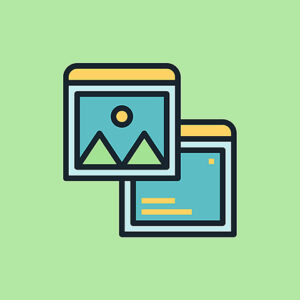























コメント